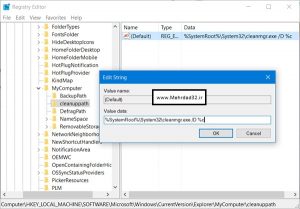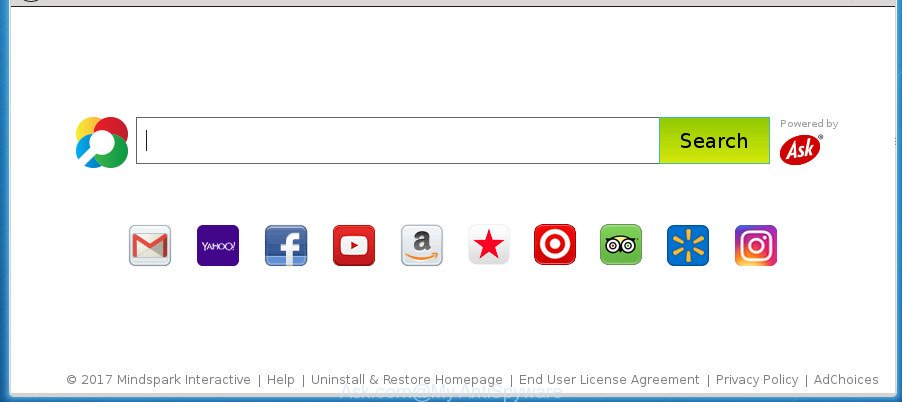افزودن دکمه Disk Cleanup در ویندوز. در ویندوز XP وقتی بر روی یک پارتیشن از هارد راست کلیک میکردیم و گزینه Properties را میزدیم در کنار حجم استفاده شده و باقیمانده دکمه Disk Cleanup نمایان میشد که در ویندوزهای بعدی این گزینه حذف شده و به Control Panel منتقل شده که در این آموزش به جای قبل میتوانید آن را برگردانید.
افزودن دکمه Disk Cleanup در ویندوز
۱- رجیستری ویندوز را باز کرده (از Run عبارت regedit را اجرا نمایید) و ترجیحا از آن یک Backup تهیه نمایید. (از File بخش Export)
۲- به آدرس زیر بروید:
HKEY_LOCAL_MACHINE\SOFTWARE\Microsoft\Windows\ CurrentVersion\Explorer\MyComputer
۳- بر روی MyComputer راست کلیک کرده و گزینه New و Key را بزنید و نام پوشه جدید را cleanuppath بگذارید.
۴- در این مسیر جدید که ایجاد شده یک فایل default وجود دارد بر روی آن دابل کلیک کنید تا ویرایش گردد. در بخش value data آن عبارت زیر را درج نمایید و OK بزنید:
%SystemRoot%\System32\cleanmgr.exe /D %c
۵- کار تمام است ولی در صورت عدم آمدن دکمه Disk Cleanup در Properties یک بار سیستم را خاموش و روشن نمایید.